Visual Studio에서 찾기는 성공하지만 해당 소스 코드 정보가 보이지 않는 경우
별일이 다 있군요. 특별히 뭔가 조정한 것이 있다면 아주 예전 버전에 해당하는 Windows SDK 6.1을 설치한 것 뿐이 없는 것 같은데, 그 이후로 비주얼 스튜디오에서 검색을 하면 다음과 같이 몇 건을 찾았다는 이야기만 있고 그에 해당하는 소스가 안 보이는 현상이 있습니다.
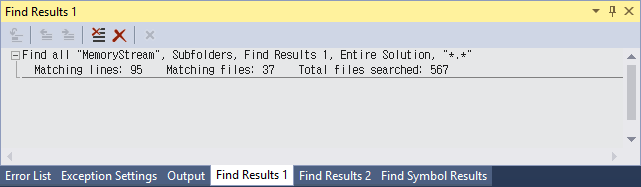
검색해 보니 다행히 해결책이 있습니다. ^^
Find Results not displaying Results
; http://stackoverflow.com/questions/13386856/find-results-not-displaying-results
다음의 rgs 내용에 해당하는 레지스트리 설정이 되어 있어야 하는데요.
Windows Registry Editor Version 5.00
[HKEY_CLASSES_ROOT\Wow6432Node\CLSID\{73B7DC00-F498-4ABD-AB79-D07AFD52F395}]
@="PSFactoryBuffer"
[HKEY_CLASSES_ROOT\Wow6432Node\CLSID\{73B7DC00-F498-4ABD-AB79-D07AFD52F395}\InProcServer32]
@="C:\\Program Files (x86)\\Common Files\\Microsoft Shared\\MSEnv\\TextMgrP.dll"
"ThreadingModel"="Both"
실제로 제 경우에 찾아서 가보니 "C:\Program Files (x86)\Common Files\Microsoft Shared\MSEnv\TextMgrP.dll" 경로 문자열이 비어 있었습니다.
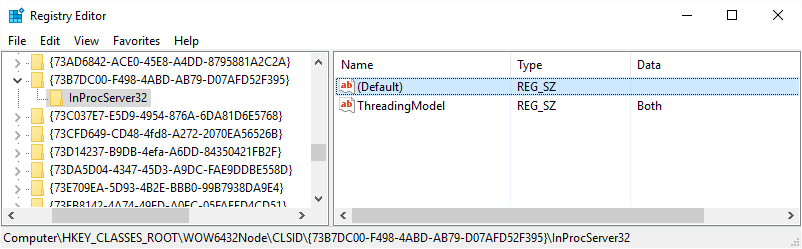
그래서 경로만 등록해 주었는데, 비주얼 스튜디오 재시작 필요없이 레지스트리에 값을 추가하는 순간부터 찾기 작업에 반영되어 결과가 나옵니다.
[이 글에 대해서 여러분들과 의견을 공유하고 싶습니다. 틀리거나 미흡한 부분 또는 의문 사항이 있으시면 언제든 댓글 남겨주십시오.]